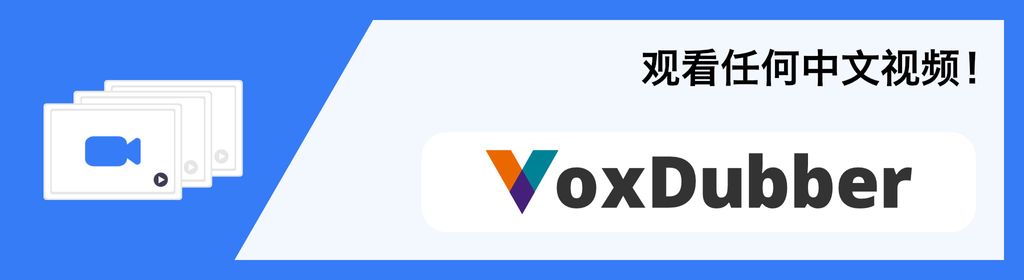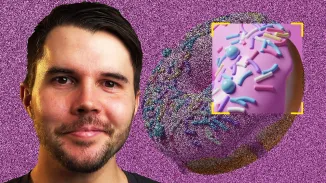使用Blender创建逼真的水坑着色器教程
- Blender Guru
- March 17, 2023

本视频教程教你如何使用 Blender 创建逼真的水坑着色器。
教程涵盖了通过调整粗糙度、使用噪声纹理作为遮罩以及结合高度信息将逼真的水坑添加到任何材质的过程。
教程还解释了如何使用顶点绘制绘制水坑,并创建一个用户友好的节点组以便轻松应用。
Table of content
推荐用于
本视频教程适用于希望在材质中创建逼真的水坑效果的 Blender 用户。
它假设您对 Blender 的着色选项卡和节点系统有基本的了解。
本教程适合中级用户,他们对调整着色器参数和使用纹理贴图感到舒适。
具备良好的前提知识
观看本视频教程的推荐先决知识包括对 Blender 的着色选项卡和节点系统有基本的了解,熟悉调整着色器参数的方法,以及了解如何使用纹理贴图。
视频内容
1. 介绍
本视频介绍了使用 Blender 创建逼真的水坑着色器的主题。它解释了教程将涵盖将逼真的水坑添加到任何材质中以及创建一个用户友好的节点组的过程。
2. 纹理集
本教程解释了需要一个包含基本颜色、粗糙度、法线贴图和位移贴图的纹理集。它建议使用多边形插件浏览和导入材质,并提供了可以使用的不同材质的链接。
3. 创建着色器
本教程演示了如何使用 Blender 的着色选项卡中的节点创建水坑着色器。它解释了如何使用噪声纹理作为遮罩来调整材质的粗糙度,从而营造出湿润的外观。它还展示了如何结合高度信息来模拟水坑的积水效果。
4. 增加对比度
本教程解释了如何使用映射范围节点为水坑着色器增加对比度。它演示了如何调整湿润度值并创建二进制的湿润/干燥效果。它还讨论了研究参考照片以实现逼真效果的重要性。
5. 完善着色器
本教程探讨了改进水坑着色器的其他技巧。它展示了如何使用混合颜色节点和叠加混合模式将噪声纹理与原始纹理结合,营造出更逼真的外观。它还解释了如何使用顶点绘制在材质上绘制水坑。
6. 创建节点组
本教程演示了如何为水坑着色器创建一个用户友好的节点组。它解释了如何组织节点并为其命名以提高清晰度。它还提供了下载完成的节点组的链接。
7. 结论
视频以鼓励观众点赞和订阅频道结束。感谢观看并承诺将来会有更多教程。
观看中文视频
使用视频配音服务VoxDubber、您可以快速创建并观看该视频的中文配音版。